Удаление страничного наложения – Инструкция по эксплуатации Samsung ML-1710
Страница 82
Внимание! Текст в этом документе был распознан автоматически. Для просмотра оригинальной страницы Вы можете воспользоваться режимом "Оригинал".
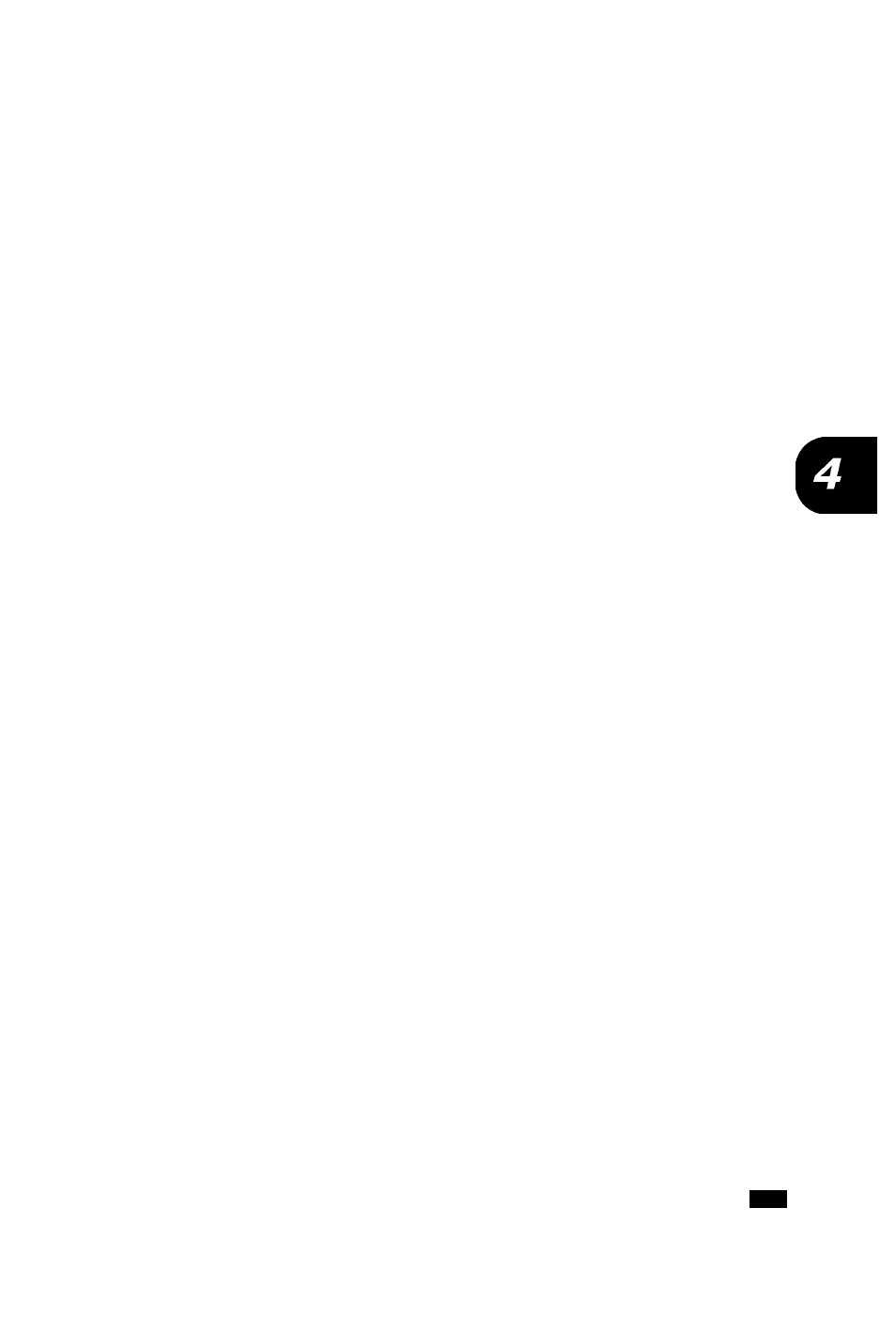
4
6 При необходимости щелкните Подтверждение наложения
при печати. Если этот флажок установлен, то при каждой
отправке документа на печать выводится запрос на
подтверждение печати наложения в документе.
Ответ Да в этом окне означает, что выбранное наложение
должно печататься с документом. Ответ Нет в этом окне
отменяет печать наложения.
Если этот флажок не установлен, а наложение выбрано, оно
будет печататься с документом автоматически.
7 Щелкайте ОК или Да до начала печати.
Выбранное наложение будет загружено вместе с заданием
печати и напечатано в документе.
Примечание: Разрешение документа наложения должно быть таким
же, как разрешение документа, который будет печататься с этим
наложением.
Удаление страничного наложения
Вы можете удалить страничные наложения, которые больше не
нужны.
1 В окне свойств принтера щелкните вкладку Дополнительно.
2 Щелкните Правка наложений в разделе Наложение.
3 Выберите наложение, которое вы хотите удалить, в поле
Список наложений.
4 Щелкните Удалить наложение.
5 Щелкайте ОК до выхода из окна “Печать”.
Задания печати
4.
25